manjaro系统安装记录
前言
继上次折腾ubuntu和kali:https://blog.csdn.net/wxkhturfun/article/details/104715796?spm=1001.2014.3001.5502已经快两年、一年半了,这次打算把Ubuntu给替换掉,然后由于太久没折腾了,自信地安装时误把win10给的引导给删了,然后修复工具又修复不了。win10是在legacy下安装的,manjaro是在UEFI下安装的,分别在两块不同的SSD里。
删了后,不想安win10、win11,所以只安装单系统了:manjaro
1.1 系统安装
manjaro官网:https://manjaro.org/download/,推荐去官网下载!
里面有许多种类,我延续了Ubuntu2020.4LTS,还是选择Gnome。下载.iso文件,即“”Download Full image“”
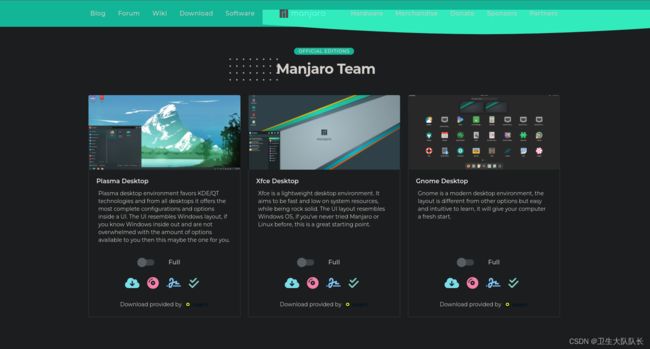
之后 使用rufus制作U盘镜像,此处略过(建议用dd模式烧录)
然后开始安装,选择英文,一切都是英文。
需要注意的是在分区的时候,注意swap、grub的划分。如果swap划分的太小,分区会出问题,如果不划分grub,引导会出问题。
具体怎么操作呢:分区结束后会有系统提示warning,根据warning重新对分区进行划分。一定要确保没有任何warning!
我遇到的两个分区问题就是swap、grub。其他一切正常
1.2换国内源
sudo pacman-mirrors -i -c China
选择中科大,utsc
然后vim /etc/pacman.conf,在最后一行添加个163镜像,还挺快的:
[archlinuxcn]
Server = https://mirrors.163.com/archlinux-cn/$arch
完成上述操作后,进行更新:
pacman -Sy archlinuxcn-keyring
之后安装yay或者yaout,我目前只安装了yay。
sudo pacman -S yay
-S : 安装
-R :卸载
更新:
sudo pacman -Syu
1.3输入法
我使用的是五笔,但是搜狗拼音里可以设置五笔,就安装搜狗拼音好了
sudo pacman -R fcitx-im
sudo pacman -S fcitx-im
sudo pacman -S fcitx-configtool
sudo pacman -S fcitx-sogoupingyin
安装完成后重启,然后在fcitx-configtool里添加sogoupingyin,然后就可以了,不行就再重启一下电脑。
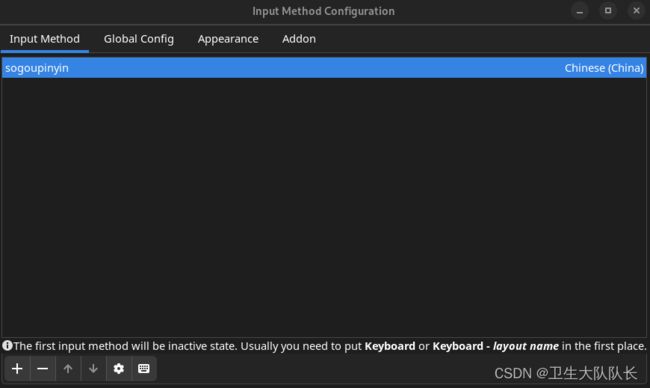

1.3 安装wps
yay -S wps-office-mui-zh-cn wps-office-mime-cn wps-office-cn wps-office-fonts ttf-ms-fonts ttf-wps-fonts
安装完成后,右上角在“”分享“”的左边有个"[A]",如下图,点击[A]可以将wps从英文切换为中文

1.4 桌面显示图标
本人于2022年5月底在官网上下载的gnmoe-manjaro,此时的gnome的桌面已不显示图标,很不方便,所以手动显示图标:
首先安装nemo
yay -S nemo
现在,在terminal输入: n e m o − d e s k t o p nemo-desktop nemo−desktop即可在桌面显示图标,为了开机自动显示,则进行如下操作:
vim ~/.config/autostart/nemo.desktop,其内容为:
[Desktop Entry]
Type=Application
Name=NEMO Desktop
Exec=nemo-desktop
OnlyShowIn=GNOME;
NoDisplay=true
X-GNOME-Autostart-Phase=Desktop
X-GNOME-Autostart-Notify=true
X-GNOME-AutoRestart=true
X-GNOME-Provides=filemanager
之后,等下次开机时即可正常显示图标
1.5 下载百度网盘
yay -S baidunetdisk
1.6 下载Chrome
yay -S google-chrome
1.7下载网易云
yay -S netease-cloud-music
1.8显示网速、CPU占用率
在manjaro的应用商店里就有indicator-systemonitor,直接在应用商店里下载

1.9 安装免费Typora
最后一个免费的版本的typora是0.11.18
yay -S typora=0.11.18
1.10 zsh terminal美化
摘自:https://arch.icekylin.online/advanced/beauty-3.html
首先安装zim:
curl -fsSL https://raw.githubusercontent.com/zimfw/install/master/install.zsh | zsh
接着修改配置文件:vim ~/.zimrc,最后一行添加:
zmodule romkatv/powerlevel10k
配置完成后安装powerlevel10k 模块,即:
zimfw install
安装完成后安装下述两者中的一种字体:
yay -Ss nerd-font
yay -S nerd-fonts-jetbrains-mono
安装完任意一个 Nerd Font 字体后,打开 Konsole 的 设置 > 编辑当前方案 > 外观,把 字体 改为刚刚安装的 Nerd Font 即可。
现在再打开 powerlevel10k 配置(p10k configure),就可以看到图标符号,正常配置了。
1.11 flame shot 截图
sudo pacman -S flameshot
之后,先删除之前默认截图快捷键:Print(我是将其修改为了Ctrl + Print)
接着添加快捷键:Print,其对应命令为flameshot gui

1.12安装腾讯会议
yay -S wemeet
1.13安装向日葵
摘自 : https://blog.csdn.net/m0_37407756/article/details/120233471
yay -S sunloginclient
启动向日葵服务
systemctl start runsunloginclient.service
开机自启动服务:
sudo systemctl enable runsunloginclient.service